Определили ваш договор
Он заключён с ООО «Интернет Решения». Если есть другой договор, сможете переключиться на него в боковом меню
С помощью промокода покупатель может получить скидку на товар.
При создании промокода вы указываете размер скидки и отмечаете товары, на которые она действует. Вы можете установить скидку в процентах или в валюте договора и сделать её доступной для всех или только некоторых категорий покупателей.
Покупатель не сможет применить промокод на указанную сумму, если стоимость товара меньше размера скидки.
Если вы создаёте промокод на товары, которые уже участвуют:
Подробнее о видах акций
Подробнее об участии в нескольких акциях
Промокод отображается на карточке товара под блоком с ценой. Чтобы применить промокод, покупатель должен нажать Применить и добавить товар в корзину — скидка применится автоматически.
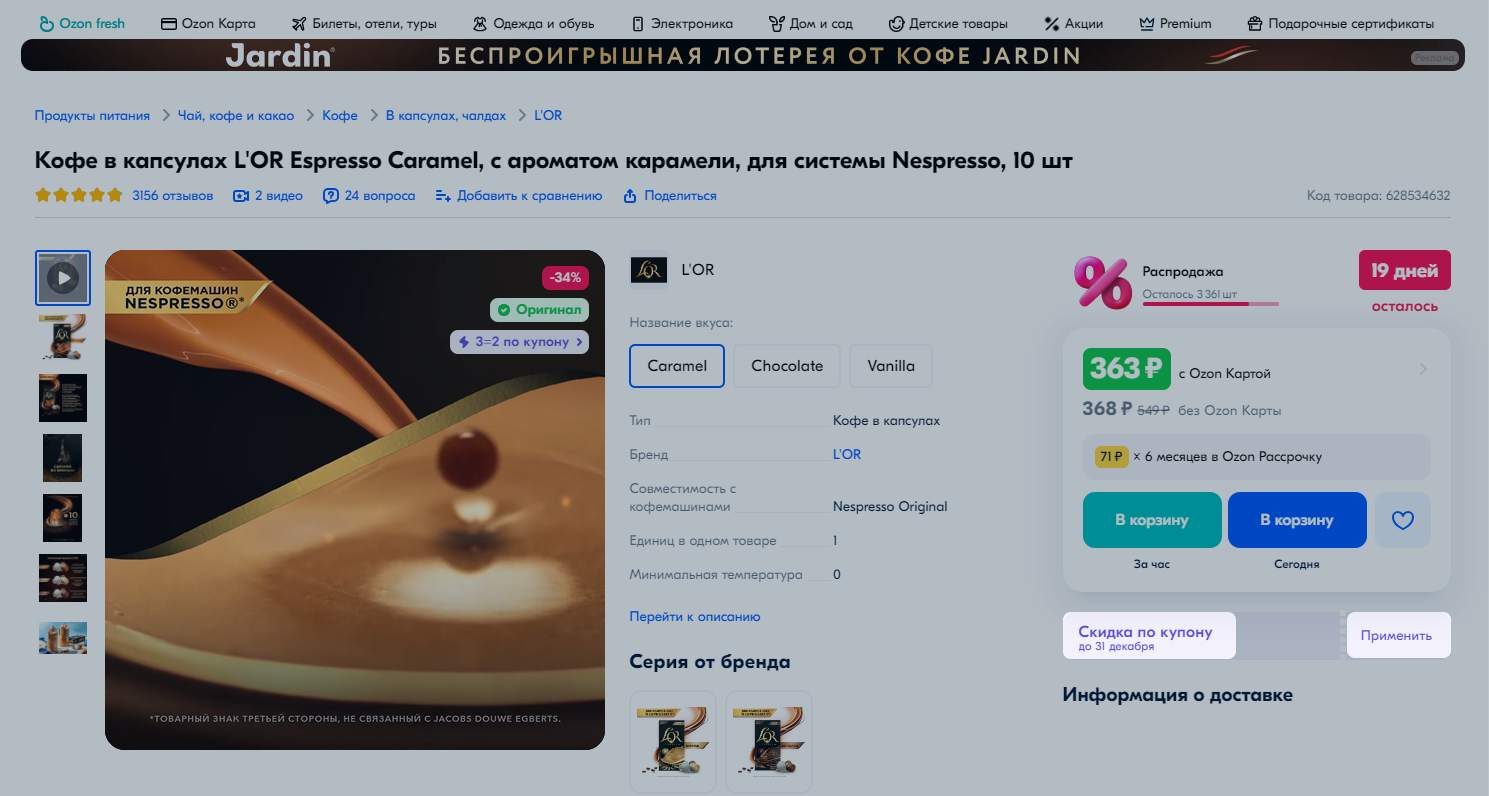
Если список товаров в промокоде полностью совпадёт со списком товаров в другом промокоде, промокод не пройдёт модерацию и станет неактивным.
В рамках одной акции возможно создать до 10 промокодов включительно.
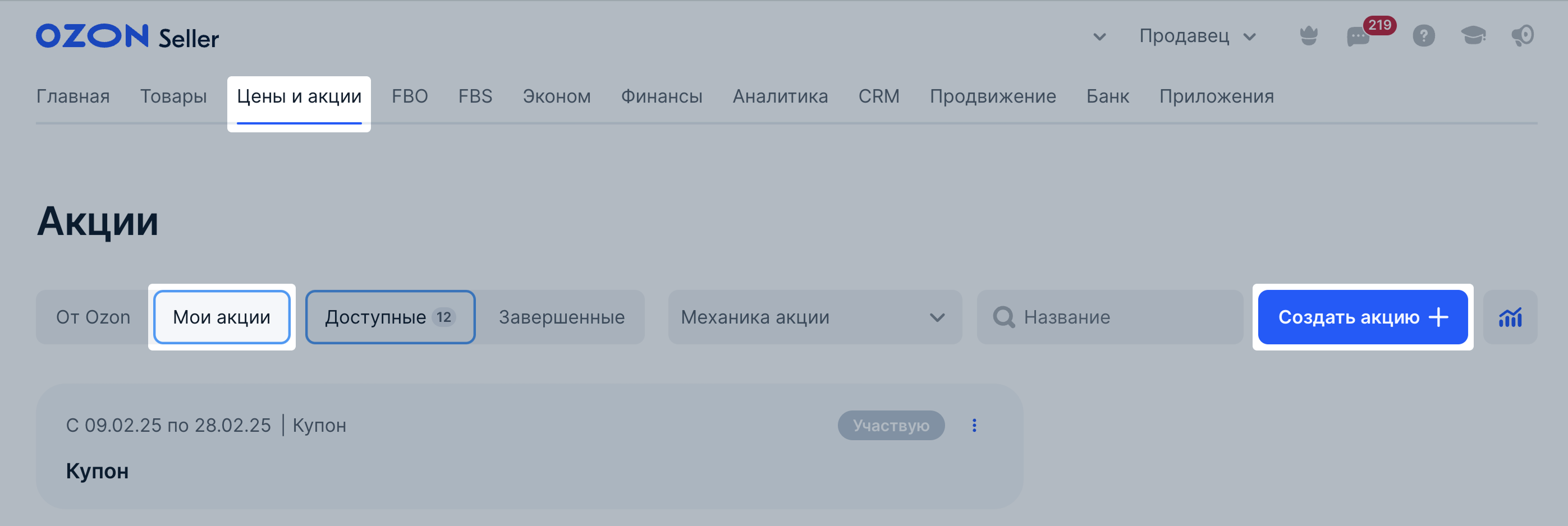
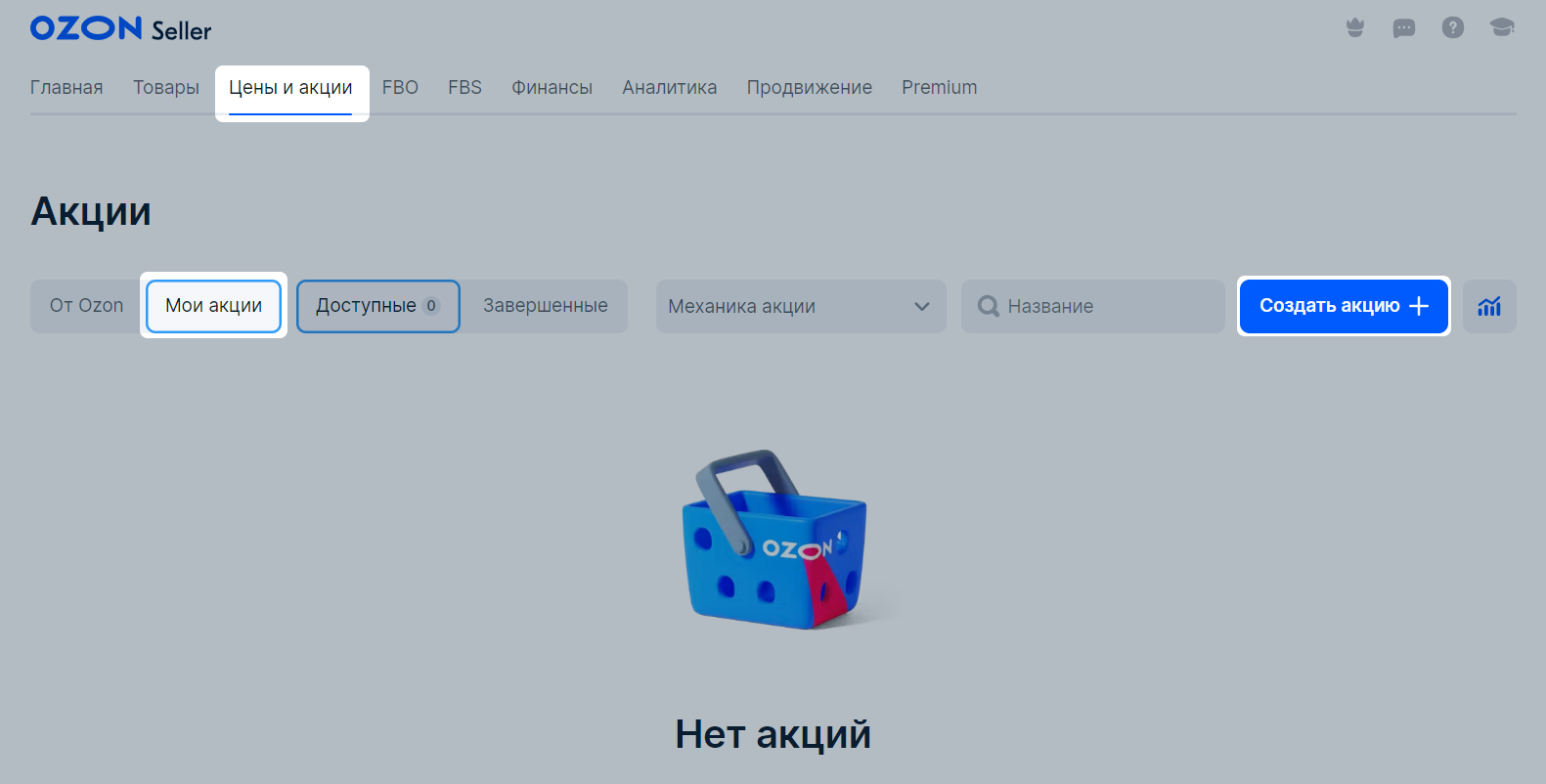
В блоке Общая информация укажите:
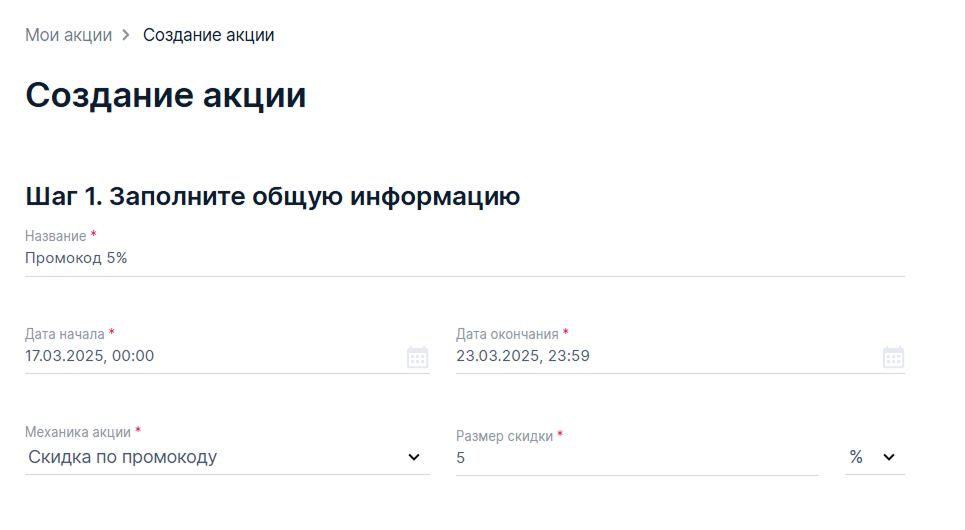
Выберите тип промокода:
Чтобы покупатели видели промокоды в карточке товара, корзине и на странице акции, выберите Показывать промокоды на страницах Ozon. После создания акции эту настройку изменить не получится. Промокод для 1 покупателя на 1 заказ не получится показывать на страницах Ozon.
Укажите бюджет акции — примерную сумму, которую вы готовы потратить на скидки по промокодам.
Акция остановится, когда бюджет закончится или будет превышен.
Укажите количество промокодов и нажмите Сгенерировать.
В блоке Сгенерированные промокоды сформируем промокоды по выбранным настройкам. Если промокодов:
Скачать промокоды можно на странице акции после третьего шага.
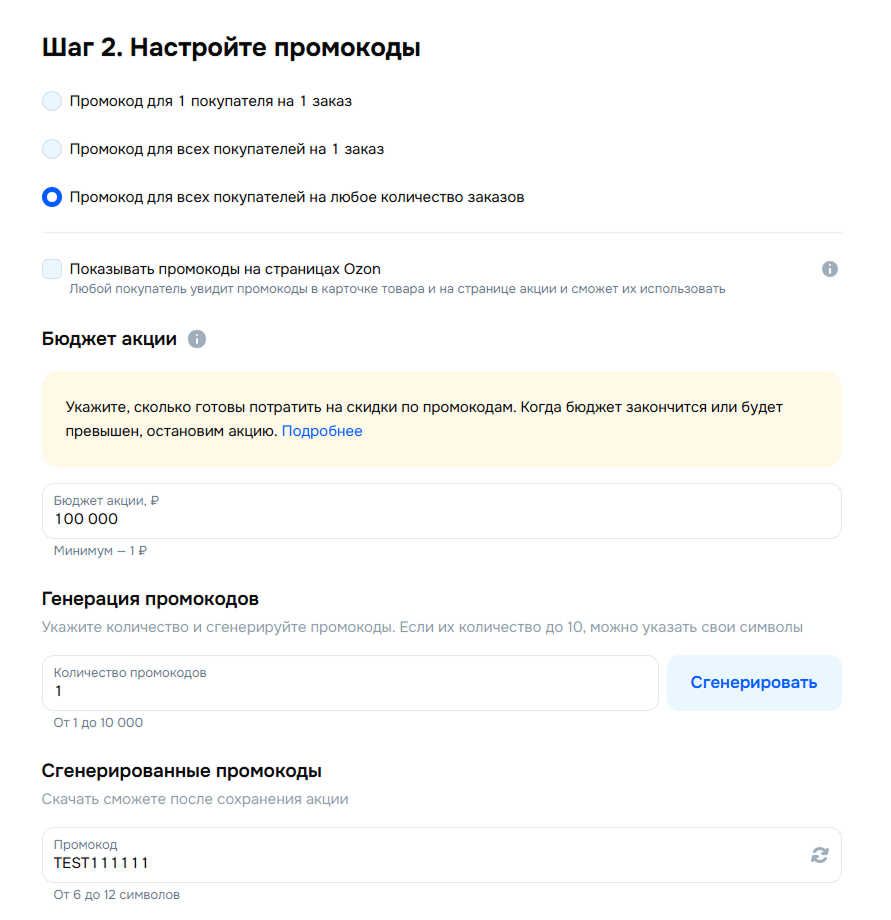
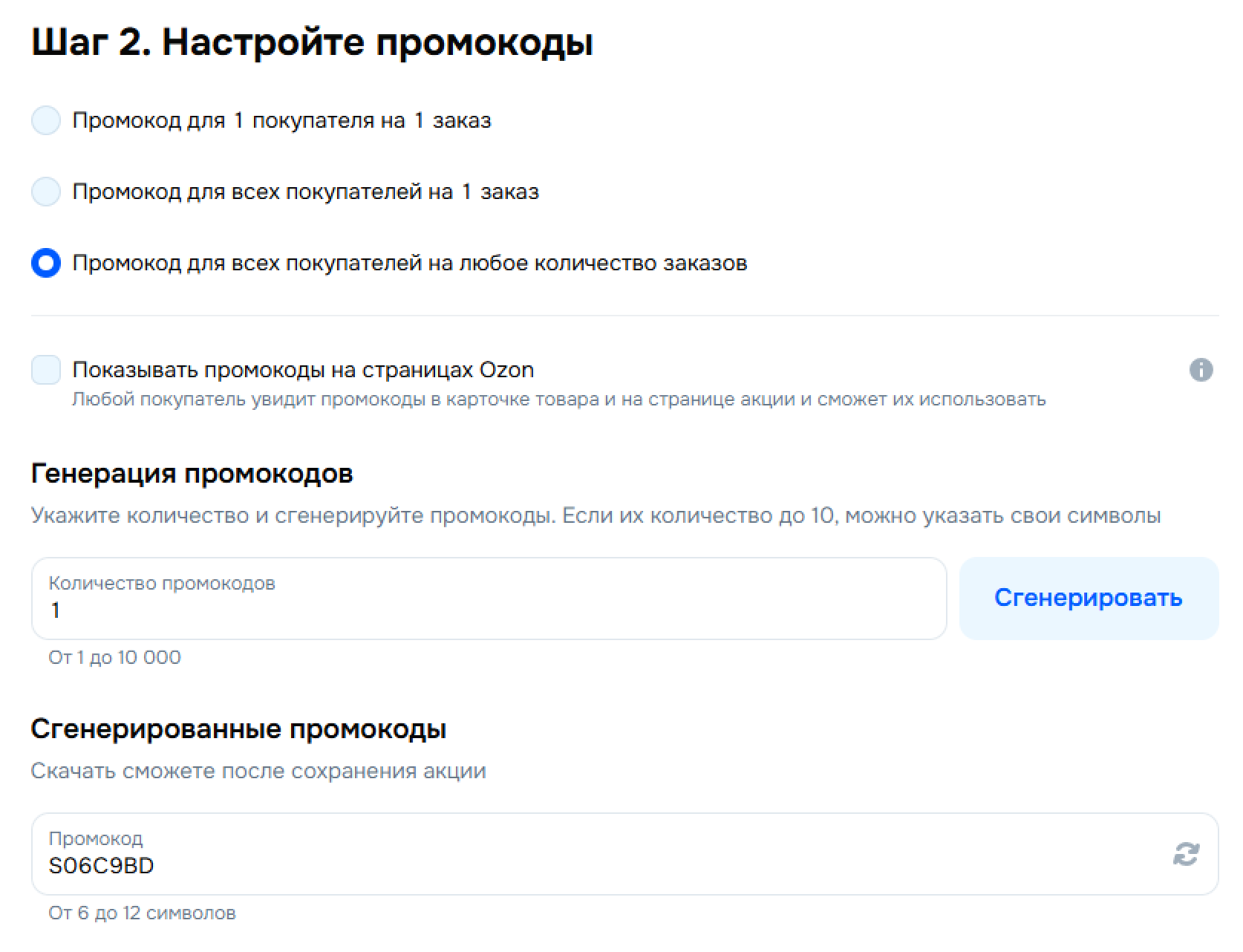
В блоке Покупатель выберите, кто сможет применить промокод:
В блоке Склады выберите, на товары с каких складов будет действовать скидка.
В блоке Города выберите, покупателям из каких городов и регионов будет видна скидка.
Нажмите Выбрать товары.
Проверьте информацию и подтвердите создание акции.
Если вы указали бюджет больше 10 млн рублей, дайте согласие на автоматическую остановку акции.
Выберите, на какие товары будет действовать скидка по промокоду, и нажмите Добавить выбранные. Чтобы скидка действовала на все товары, нажмите Добавить все товары.
Чтобы скачать список акционных товаров, нажмите Скачать товары из акции.
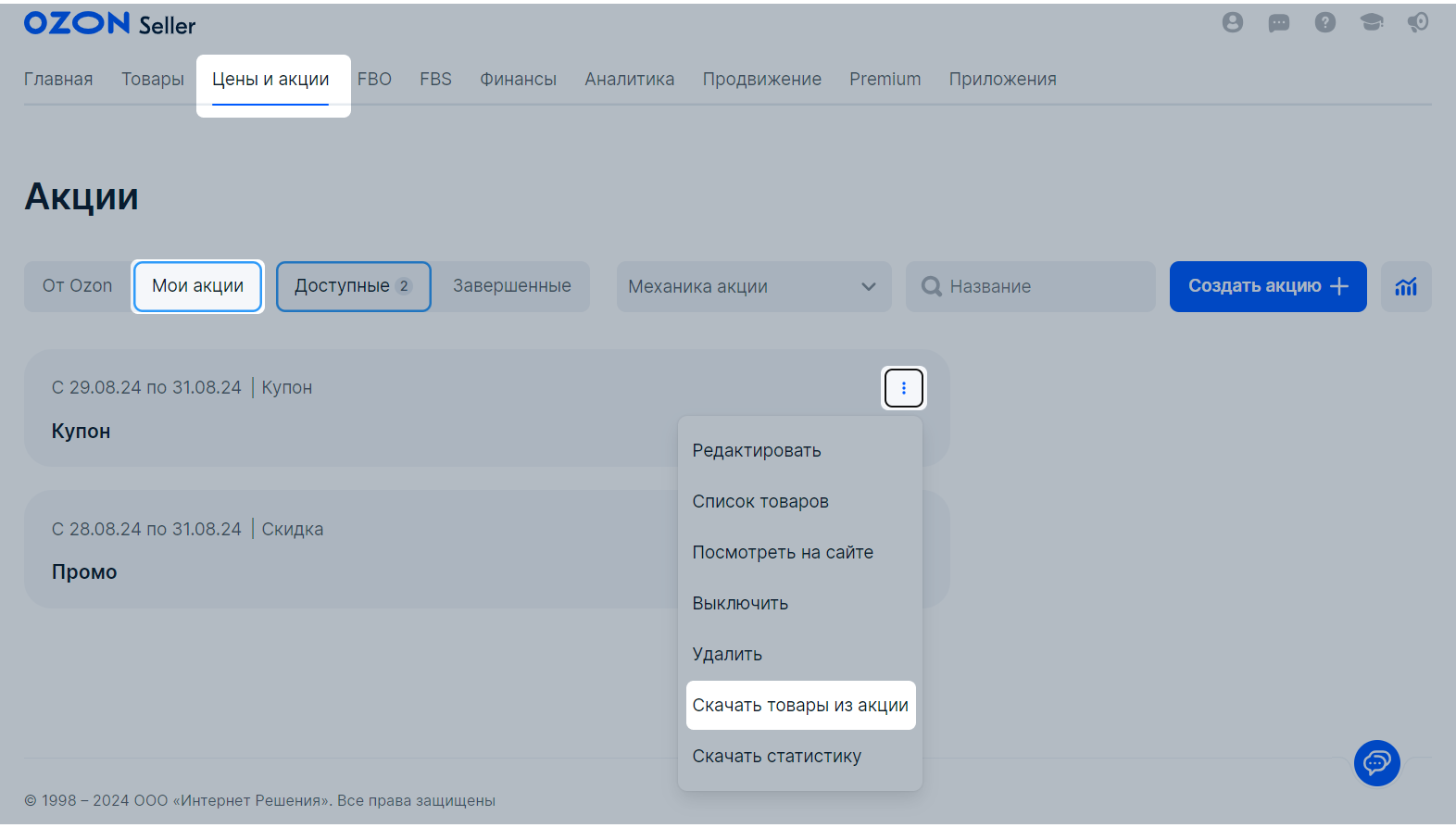
В блоке Покупатель выберите, кто сможет применить промокод:
Нажмите Выбрать товары.
Проверьте информацию и подтвердите создание акции.
Если указали бюджет выше 10 млн рублей, попросим дать согласие на автоматическую остановку акции.
Проверьте информацию и подтвердите создание акции.
Если указали бюджет выше 50 млн тенге, попросим дать согласие на автоматическую остановку акции.
Чтобы скачать список акционных товаров, нажмите Скачать товары из акции.
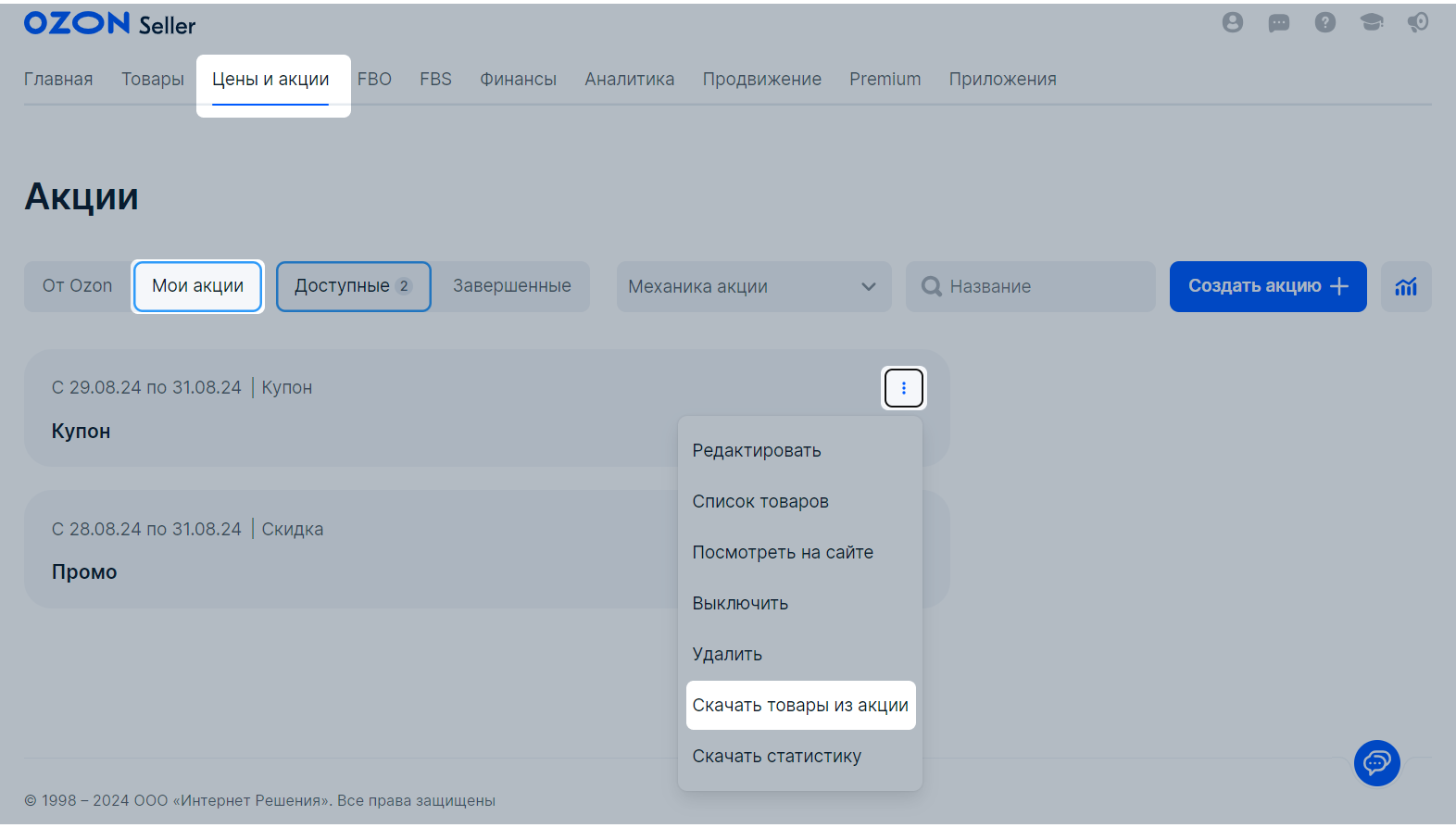
В блоке Покупатель выберите, кто сможет применить промокод:
В блоке Склады выберите, на товары с каких складов будет действовать скидка.
В блоке Города выберите, покупателям из каких городов и регионов будет видна скидка.
Нажмите Выбрать товары.
Проверьте информацию и подтвердите создание акции.
Если вы указали бюджет больше 10 млн рублей, дайте согласие на автоматическую остановку акции.
Выберите, на какие товары будет действовать скидка по промокоду, и нажмите Добавить выбранные. Чтобы скидка действовала на все товары, нажмите Добавить все товары.
Автоматически создадим подборку товаров со всеми позициями, которые участвуют в акции. Сможете добавлять ссылку на подборку в медийную рекламу и делиться ей с покупателями.
Чтобы скачать список акционных товаров, нажмите Скачать товары из акции.

Рассчитайте бюджет по формуле:
(Стоимость товаров без скидки – Стоимость товаров со скидкой) × Ожидаемое количество заказов
Пример
Расчёт бюджета:
30 000 – 28 500 = 1 500 рублей
1 500 × 10 = 15 000 рублей — необходимый бюджет акции, чтобы получить не менее 10 заказов.
Расчёт бюджета:
300 000 – 285 000 = 15 000 тенге
15 000 × 10 = 150 000 тенге — необходимый бюджет акции, чтобы получить не менее 10 заказов.
Если сумма скидки по промокоду превышает оставшийся бюджет — он может быть перерасходован.
Пример
У вас осталось 2 500 рублей бюджета на скидки по промокоду. Покупатель добавил в корзину два смартфона на сумму 100 000 рублей и использовал промокод на скидку 5%. Сумма скидки — 5 000 рублей. Бюджет вашей акции перерасходуется на 2 500 рублей. Мы не ограничиваем оформление заказа, чтобы вы не теряли потенциальную прибыль.
У вас осталось 25 000 тенге бюджета на скидки по промокоду. Покупатель добавил в корзину два смартфона на сумму 1 000 000 тенге и использовал промокод на скидку 5%. Сумма скидки — 50 000 тенге. Бюджет вашей акции перерасходуется на 25 000 тенге. Мы не ограничиваем оформление заказа, чтобы вы не теряли потенциальную прибыль.
Если покупатель вернёт товар, сумма скидки по промокоду будет списана из вашего бюджета.
Если сумма продаж по промокоду превысит 10 млн рублей за последние 10 минут — остановим акцию и подсветим значком
Если сумма продаж по промокоду превысит 50 млн тенге за последние 10 минут — остановим акцию и подсветим значком
ID покупателя отображается в номере заказа перед символом «-». Например, если номер заказа 12345678-0101, ID покупателя — 12345678.
Сгенерированные промокоды скачаются на ваше устройство. Если промокод был один — отобразим его сразу.
Если у вас отключены переписки с покупателями, свяжитесь с ними через дополнительные способы связи.
Если у вас есть личная база покупателей, вы можете отправить им промокоды.
На странице Цены и акции → Мои акции найдите акцию и рядом с ней нажмите ![]() .
.
Вы можете:
Добавить или убрать товары, на которые распространяется скидка — нажмите Список товаров.
Деактивировать промокод — нажмите Выключить. Скидка перестанет действовать, но промокод сохранится.
Если промокод ещё не активен и вы хотите его удалить — нажмите Удалить.
Если промокод уже активен, но вы хотите завершить его действие — нажмите Завершить заранее.
Скачать список акционных товаров — нажмите Скачать товары из акции.
Изучить аналитику по акции — нажмите Скачать статистику.
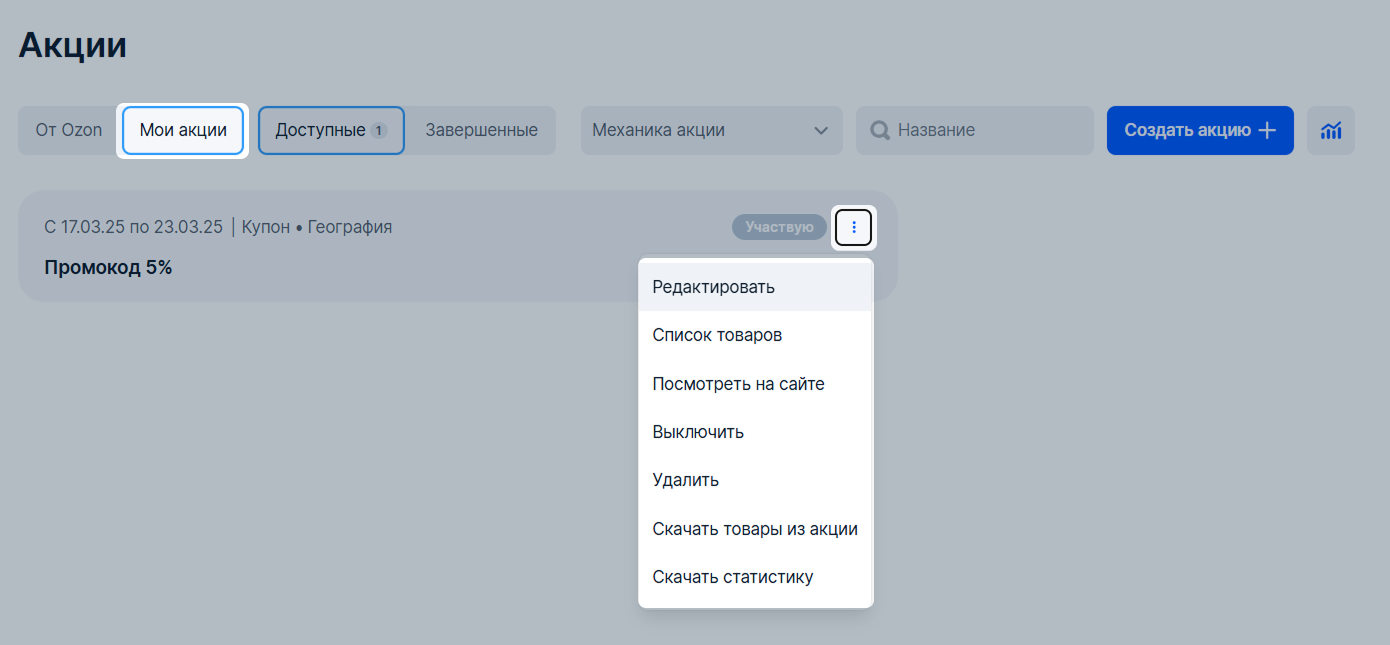
Чтобы изучить аналитику по выбранной акции, на странице Цены и акции → Мои акции найдите нужную акцию и рядом с ней нажмите ![]() → Скачать статистику.
→ Скачать статистику.
Чтобы проанализировать все акции, на странице Цены и акции → Мои акции нажмите ![]() .
.
Скрыть навигацию
Показать навигацию
Выберите договор

Это база знаний для продавцов из стран СНГ и дальнего зарубежья.
Если ваша компания зарегистрирована в России, перейдите в базу знаний для продавцов из России.
Когда вы зарегистрировались на Ozon?
Условия работы и инструкции зависят от даты заключения договора — её можно посмотреть в разделе Договоры
Определили ваш договор
Он заключён с ООО «Интернет Решения». Если есть другой договор, сможете переключиться на него в боковом меню
